Може да забележите това, когато пожелаете монтирайте оригинално ISO изображение или използвайте ISO софтуер за монтиране на трети страни на вашия компютър с Windows 11 или Windows 10 процесът може да е бавен за вас. В тази публикация обясняваме причината, поради която това може да се случи, както и предлагаме какво можете да направите, за да ускорите процеса.

Бавно монтиране на ISO файлове с изображения в Windows 11/10
ISO/Disc изображение може потенциално да се използва за доставяне на злонамерен софтуер в операционната система Windows 11/10. Въпреки това Windows Defender, вграденото антивирусно решение и компонент на Windows Security Center, сканира всеки файл, преди достъпът да бъде разрешен за потребителя. Това просто е да се гарантира, че вашият компютър е безопасен и свободен от всякакъв вид зловреден софтуер. Така че, когато се опитвате да монтирате ISO файл, който обикновено е голям файл, сканирането се извършва във фонов режим, след което ви е разрешено да монтирате файла с изображение. Въпреки че от гледна точка на сигурността, това е отлична функция, обаче, тя прави монтирането на ISO файлове на по-нови версии на Windows малко болка, тъй като тези по-нови версии са проектирани с оглед на сигурността.
В някои случаи, когато се опитате да монтирате ISO файл в Windows 11/10, може да получите някоя от следните грешки:
компютърът ми не се показва в мрежовия Windows 10
- Файлът не може да се монтира, изображението на диска не е инициализирано
- Файлът не може да се монтира, файлът с изображение на диска е повреден
- Файлът не може да се монтира. Съжаляваме, възникна проблем при монтирането на файла
Освен тези грешки, може да сте не може да изтрие ISO файл (основно или причината е, че файлът все още е монтиран) във вашата система Windows, както вече посочихме, ISO файловете са големи и имат размер в GB, така че вместо да го запазите, може да искате да изтриете файла.
Сега, ако искате да заобиколите проблема с бавното монтиране на ISO, тогава ще трябва да промените някои настройки в Windows Security. Това също работи, ако Windows 11/10 изобщо не монтира ISO файлове. Преди да продължите със стъпките по-долу, които включват деактивиране Сканиране на Windows Defender преди да монтирате ISO файл, уверете се, че сте изтеглили ISO файла от доверен източник, за да не заразите несъзнателно вашата система.
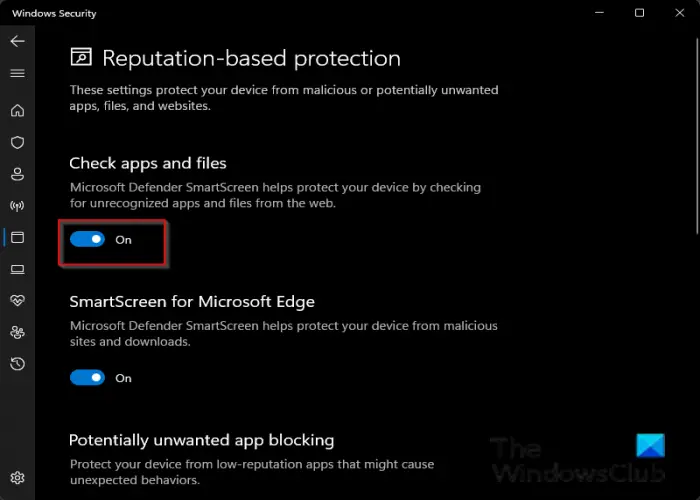
- Отворете Windows Security .
- Кликнете върху Управление на приложението и браузъра .
- След това под Защита, базирана на репутация раздел, щракнете върху Настройки за защита, базирани на репутация връзка за допълнителни настройки.
- Сега превключете Проверете приложенията и файловете бутон с опции за Изкл .
- Излезте от Windows Security.
Вече можете да монтирате ISO файла, без да се извършва сканиране и забавяне на процеса. Въпреки това, след като сте готови, повторете стъпките по-горе, за да включите настройката, която сте деактивирали, за да сте сигурни, че вашият компютър ще остане защитен. Имайте предвид, че всеки път, когато искате да монтирате ISO файл, ще трябва да изпълните тези стъпки.
Това е!
Сега прочетете : Опцията за монтиране на ISO липсва в контекстното меню на Windows
Защо монтирането на ISO отнема толкова време?
Това до голяма степен ще зависи от производителността на вашия компютър, защото когато щракнете върху ISO, за да го монтирате, софтуерът сканира за всеки файл, така че този процес ще отнеме много време. Някои потребители на компютри може да забележат, че монтирането на ISO използва Mount-DiskImage в PowerShell отнема почти една минута. Освен чрез монтиране на ISO файл чрез File Explorer, можете също да монтирате ISO чрез 7-Zip File Manager.
Прочети : Най-добрите безплатни инструменти за ISO Maker за Windows
Защо ISO файловете се изтеглят толкова бавно?
Тъй като дължината на файла на диска се съхранява в 32-битова стойност, това позволява максимална дължина от малко над 4,2 GB (по-точно, един байт по-малко от 4 GiB). И така, ISO файловете са големи, така че може да отнеме много време, за да ги изтеглите, особено ако използвате модем за комутируема връзка. Ако имате бавна връзка с интернет, обмислете използването на мениджър за изтегляне.
промяна на цветовата схема на facebook -
Прочети : Възникна проблем при записването на този диск















